كيفية منع AirPods من التبديل تلقائيًا بين Iphone و iPad

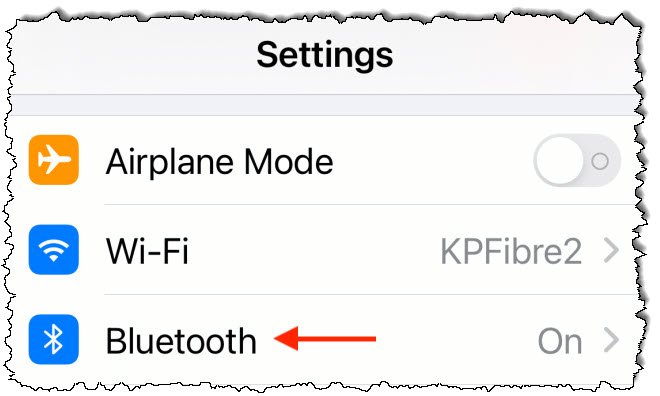
يمكن الآن لـ AirPods و AirPods Pro التبديل تلقائيًا بين Apple iphone و iPad. إذا قمت بإغلاق جهاز iPad وقمت بإجراء مكالمة على Apple iphone ، فسيتحولون تلقائيًا إلى Apple iphone. لا تحب هذه الميزة؟ طريقة تعطيله على النحو التالي.
كيف يعمل التحويل التلقائي لـ AirPods؟
تمت إضافة هذه الميزة إلى iOS 14 و iPadOS 14 و macOS Huge Sur. ما عليك سوى تحديث جهاز Iphone أو iPad إلى أحدث إصدار من نظام التشغيل وتثبيت AirPods على أذنيك ، وسيستمر تبديل الجهاز تلقائيًا. (إذا لم يكن كذلك ، فحاول تحديث البرنامج الثابت على AirPods أو AirPods Professional.)
يمكن استخدام التبديل التلقائي للجهاز مع AirPods (الجيل الثاني) و AirPods Professional و Powerbeats و Powerbeats Pro و Solo Professional.
بالمعنى التقليدي لشركة Apple ، فهي “فعالة”. لا تحتاج إلى تمكين هذه الميزة. عندما تقوم AirPods بالتبديل بين الأجهزة ، سترى بعض الإشعارات حول هذا الموضوع. إذا لزم الأمر ، يمكنك النقر فوق الزر “رجوع” الأزرق للعودة إلى الجهاز السابق.

ذات صلة: كيفية تبديل AirPods تلقائيًا على Iphone و iPad و Mac
كيفية تعطيل التبديل التلقائي لأجهزة AirPods و AirPods Pro
إذا كنت تستخدم Apple iphone و iPad و Mac بشكل متكرر في نفس الوقت (على سبيل المثال ، عندما تعمل على مكتبك) ، فقد تكون AirPods مزعجة عند التبديل تلقائيًا بين الأجهزة.
لحسن الحظ ، يمكنك تعطيل تبديل AirPods ثم العودة للتبديل يدويًا بين الأجهزة. (على الرغم من أن هذه العملية تستغرق وقتًا أطول ، إلا أنها أكثر موثوقية).
تحتاج إلى تعطيل هذه الميزة عن طريق الجهاز. أولاً ، قم بتوصيل AirPods بجهاز Apple iphone أو iPad ، ثم افتح تطبيق “الإعدادات”.
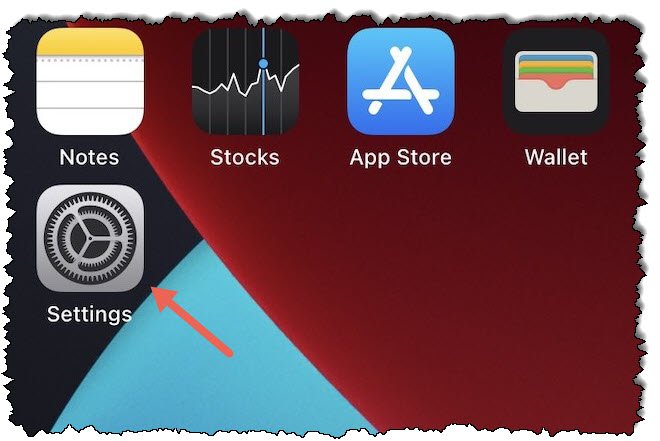
في شاشة “الإعدادات” ، انقر على قسم “البلوتوث”.

الآن ، ابحث عن AirPods من القائمة وانقر على أيقونة “i” الصغيرة بجوار AirPods.

هنا ، بناءً على جهازك ، حدد خيار “الاتصال بهذا Iphone” أو “الاتصال بجهاز iPad هذا”.
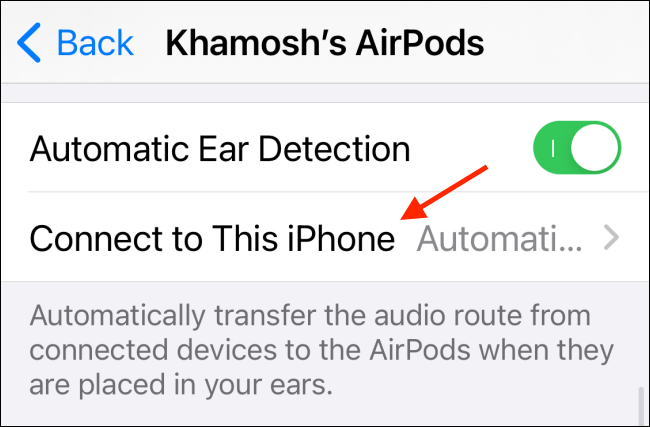
في هذا القسم ، حدد الخيار “آخر اتصال بجهاز Iphone هذا” أو “آخر اتصال بجهاز iPad هذا”.
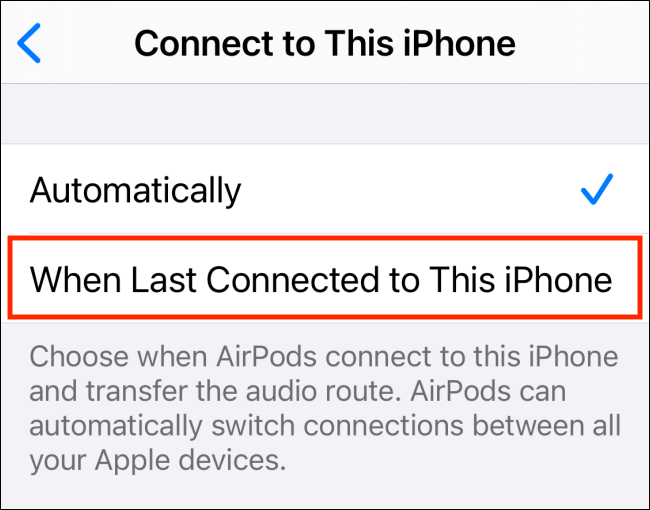
الآن ، لقد قمت بتعطيل وظيفة التبديل التلقائي لـ AirPods. انتقل إلى جهاز iPad الخاص بك وكرر العملية.
كيفية تبديل الأجهزة يدويًا
لا يزال بإمكانك استخدام “مركز التحكم” للتبديل يدويًا بين Iphone أو iPad. اسحب لأسفل من الركن الأيمن العلوي لجهاز Iphone أو iPad لعرض مركز التحكم.

هنا ، انقر على أيقونة “AirPlay” الصغيرة لعرض جميع الأجهزة المتاحة.
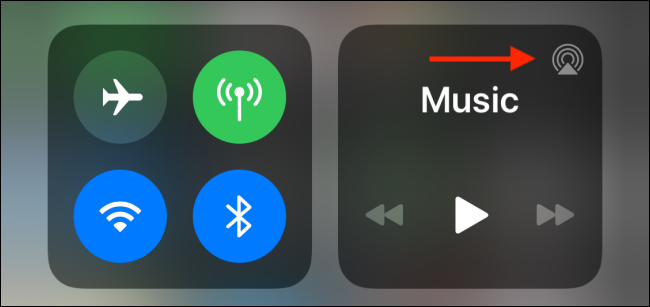
الآن ، حدد AirPods الخاص بك للتبديل إليها.

يمكنك استخدام الاختصارات وتطبيقات الجهات الخارجية على جهاز Mac لتسريع هذه العملية. لمعرفة المزيد ، راجع دليلنا الكامل لتبديل AirPods يدويًا بين Iphone و iPad و Mac.
ذات صلة: كيفية تبديل AirPods يدويًا بين Mac و Iphone و iPad





